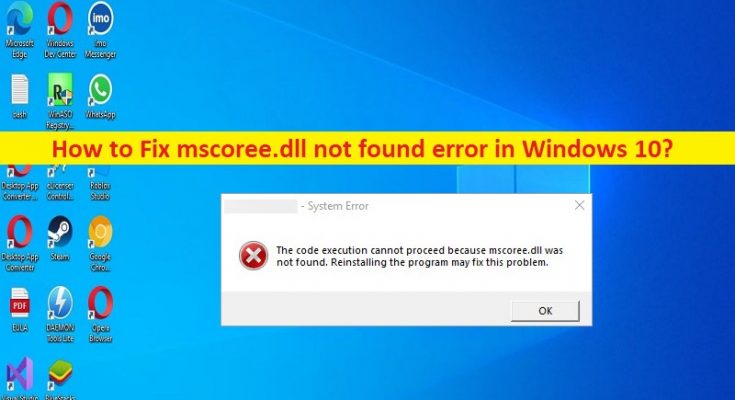O que é o erro ‘mscoree.dll ausente, não encontrado’ no Windows 10?
Neste artigo, discutiremos sobre Como corrigir mscoree.dll não encontrado, mscoree.dll ausente no Windows 10. São fornecidas etapas/métodos fáceis para resolver o problema. Vamos iniciar a discussão.
Erro ‘mscoree.dll não encontrado’:
mscoree.dll é um arquivo DLL (Dynamic Link Library) associado ao Microsoft .Net Framework. Oferece a possibilidade de conectar informações, sistemas, pessoas e dispositivos por meio de Software. Este arquivo é um Microsoft Runtime Execution Engine, ou seja, contém as funções fundamentais do Microsoft .Net Framework. No entanto, vários usuários relataram que enfrentaram mscoree.dll não encontrado, mscoree.dll problema ausente quando eles tentam iniciar e executar determinados aplicativos no computador. Vamos dar uma olhada na mensagem de erro.
“Nome do aplicativo – Erro do sistema
A execução do código não pode continuar porque mscoree.dll não foi encontrado. A reinstalação do programa pode corrigir esse problema.”
Esse problema indica que o arquivo mscoree.dll é importante para funcionar no computador para que determinados aplicativos/serviços sejam executados e funcionem. Pode haver várias razões por trás do problema, incluindo corrupção nos arquivos do sistema ou registro, infecções por malware ou vírus no computador, o arquivo mscoree.dll é excluído acidentalmente por você ou corrompido ou enganado por malware instalado e outros problemas. É possível corrigir o problema com nossas instruções. Vamos à solução.
Como corrigir o erro mscoree.dll não encontrado no Windows 10?
Método 1: Corrija o erro ausente do mscoree.dll no Windows 10 com a ‘Ferramenta de reparo do PC’
‘PC Repair Tool’ é uma maneira fácil e rápida de encontrar e corrigir erros de BSOD, erros de DLL, erros de EXE, problemas com programas/aplicativos, infecções por malware ou vírus no computador, arquivos do sistema ou problemas de registro e outros problemas do sistema com apenas alguns cliques .
Método 2: atualizar o sistema operacional Windows
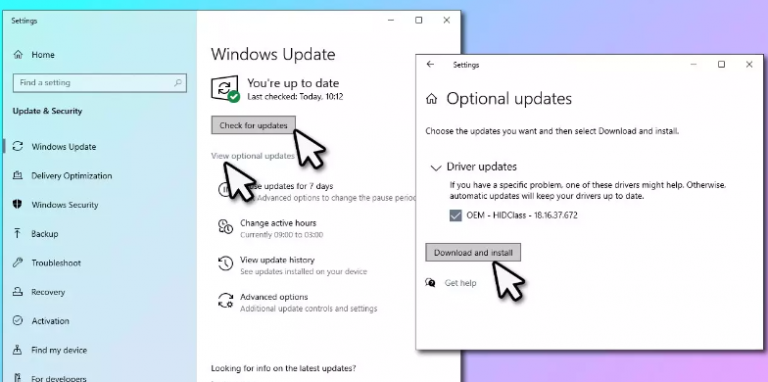
A atualização do sistema operacional Windows para a versão mais recente pode resolver o problema.
Etapa 1: abra o aplicativo ‘Configurações’ no Windows PC através da caixa de pesquisa do Windows e vá para ‘Atualização e segurança> Windows Update’ e clique no botão ‘Verificação de atualizações’
Etapa 2: baixe e instale todas as atualizações disponíveis no computador e, uma vez atualizada, reinicie o computador e verifique se o problema foi resolvido.
Método 3: Repare o .Net Framework
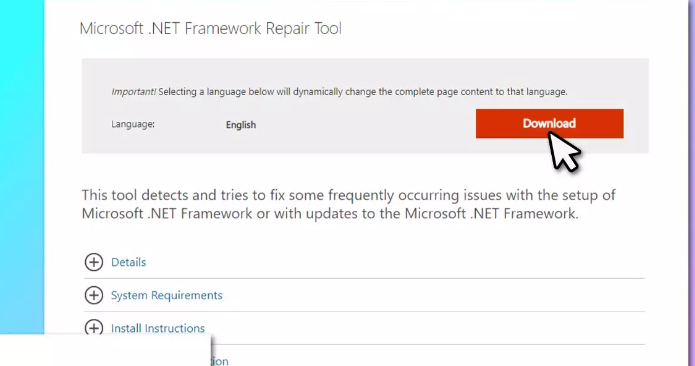
Etapa 1: abra seu navegador e visite o site oficial da Microsoft para baixar a ferramenta de reparo do Microsoft .Net Framework
Etapa 2: uma vez baixado, execute o executável .Net Framework Repair Tool e concorde com os termos da licença e clique em ‘Avançar’
Etapa 3: aguarde alguns segundos e a ferramenta deve fornecer ‘Alterações recomendadas’ e clique em ‘Avançar > Avançar > Concluir’. Feito isso, reinicie o computador e verifique se o problema foi resolvido.
Método 4: Execute a verificação SFC e a verificação DISM
Você pode executar o SFC Scan e o DISM Scan no computador para reparar a corrupção nos arquivos do sistema e na imagem do sistema para corrigir o problema.
Etapa 1: digite ‘cmd’ na caixa de pesquisa do Windows e pressione as teclas ‘SHIFT + ENTER’ no teclado para abrir ‘Prompt de comando como administrador’
Etapa 2: digite os seguintes comandos e pressione a tecla ‘Enter’ após cada um para executar.
sfc / scannow
dism /online /cleanup-image /restorehealth
Passo 3: Uma vez executado, reinicie o computador e verifique se o problema foi resolvido.
Método 5: Registre o arquivo DLL
Outra maneira de corrigir o problema é registrar o arquivo DLL.
Etapa 1: abra o ‘Prompt de comando como administrador’ usando o método acima
Passo 2: Digite o comando ‘regsvr32 mscoree.dll’ e pressione a tecla ‘Enter’ para executar. Uma vez executado, reinicie o computador e verifique se o problema foi resolvido.
Método 6: Redefinir o Windows 10
Redefinir o Windows 10 pode resolver o problema.
Etapa 1: abra o aplicativo ‘Configurações’ no Windows PC através da caixa de pesquisa do Windows e vá para ‘Atualização e segurança > Recuperação > Redefinir este PC’ e clique no botão ‘Começar’
Etapa 2: siga as instruções na tela para concluir a redefinição e, quando terminar, verifique se o problema foi resolvido.
Conclusão
Tenho certeza de que este post o ajudou em Como corrigir mscoree.dll não encontrado, mscoree.dll ausente no Windows 10 com maneiras fáceis. Você pode ler e seguir nossas instruções para fazê-lo. Isso é tudo. Para quaisquer sugestões ou dúvidas, por favor escreva na caixa de comentários abaixo.